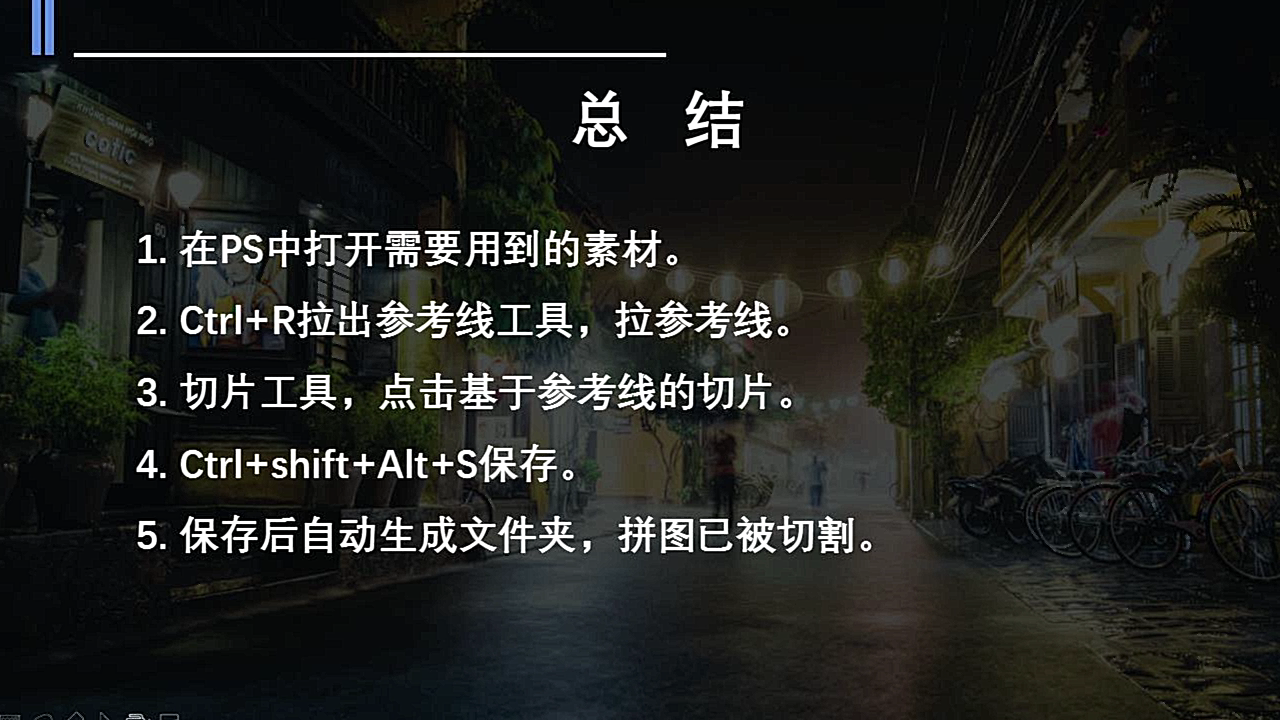1、在PS中打开拼图。
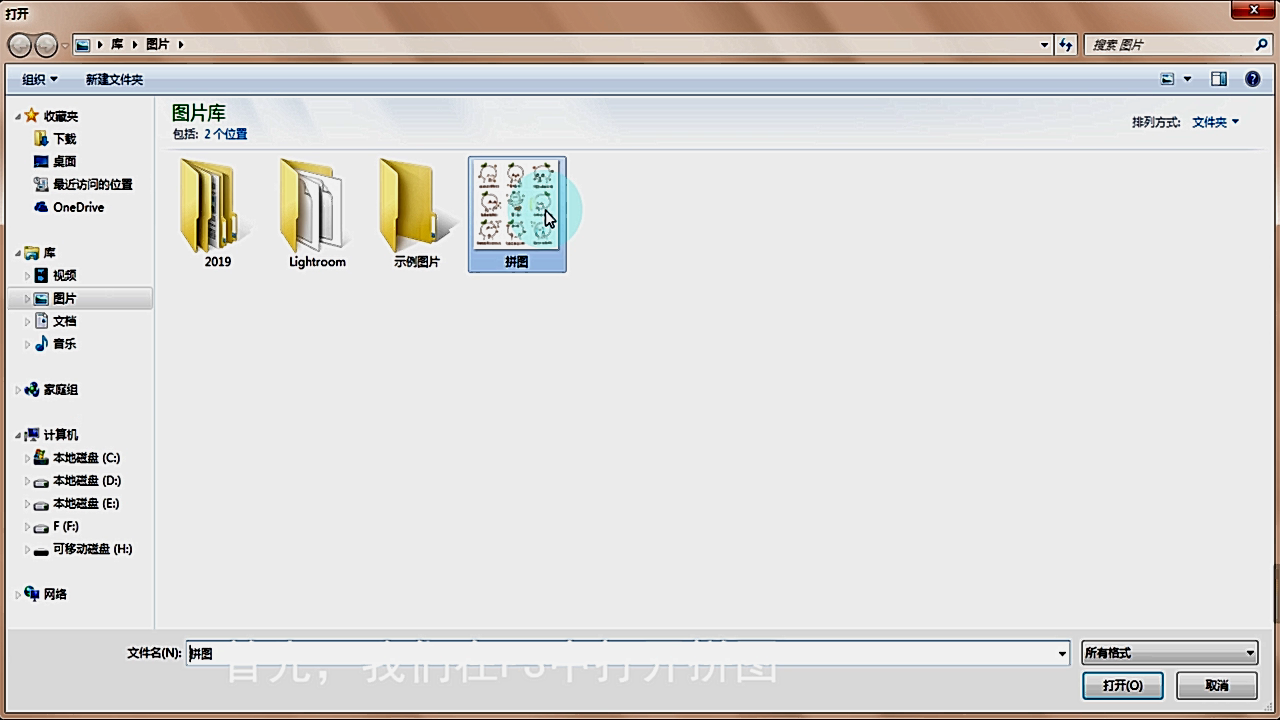
2、按Ctrl+R键召唤参考线的选择。
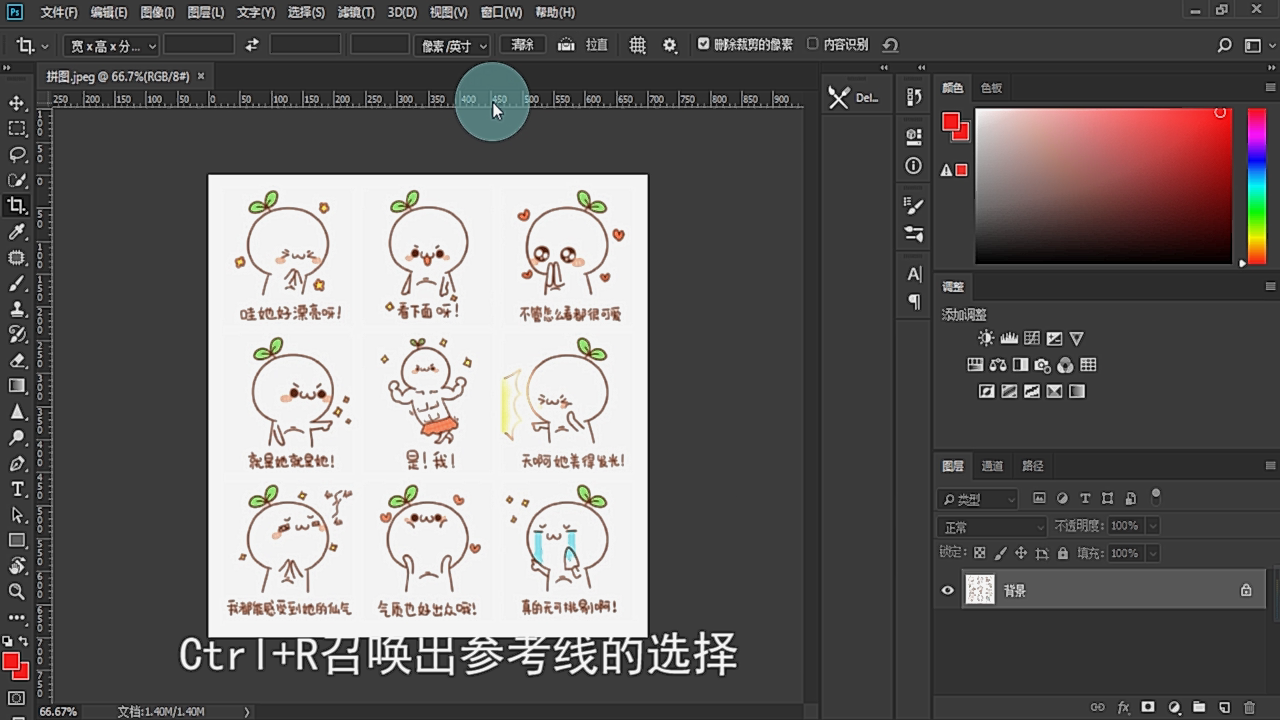
3、拉出参考线。
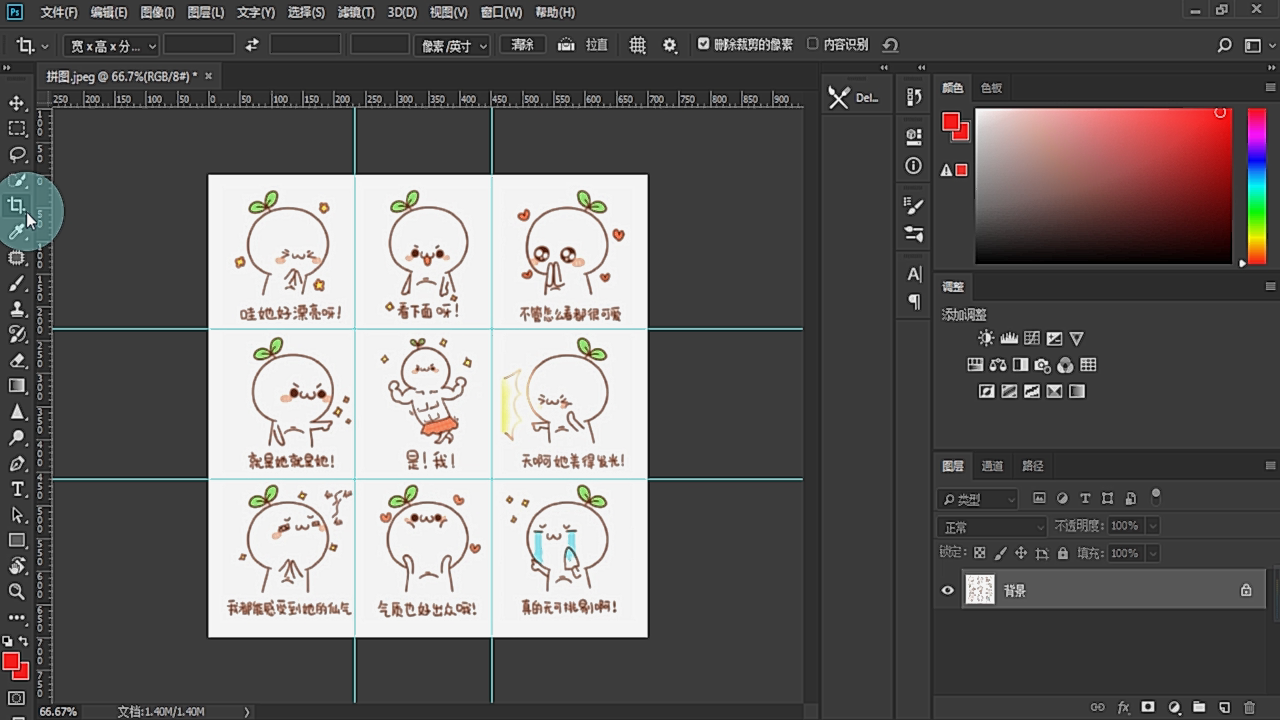
4、在裁剪工具中,选择“切片工具”。

5、点击“基于参考线的切片”。

6、按住快捷键Ctrl+Alt+Shift+S。
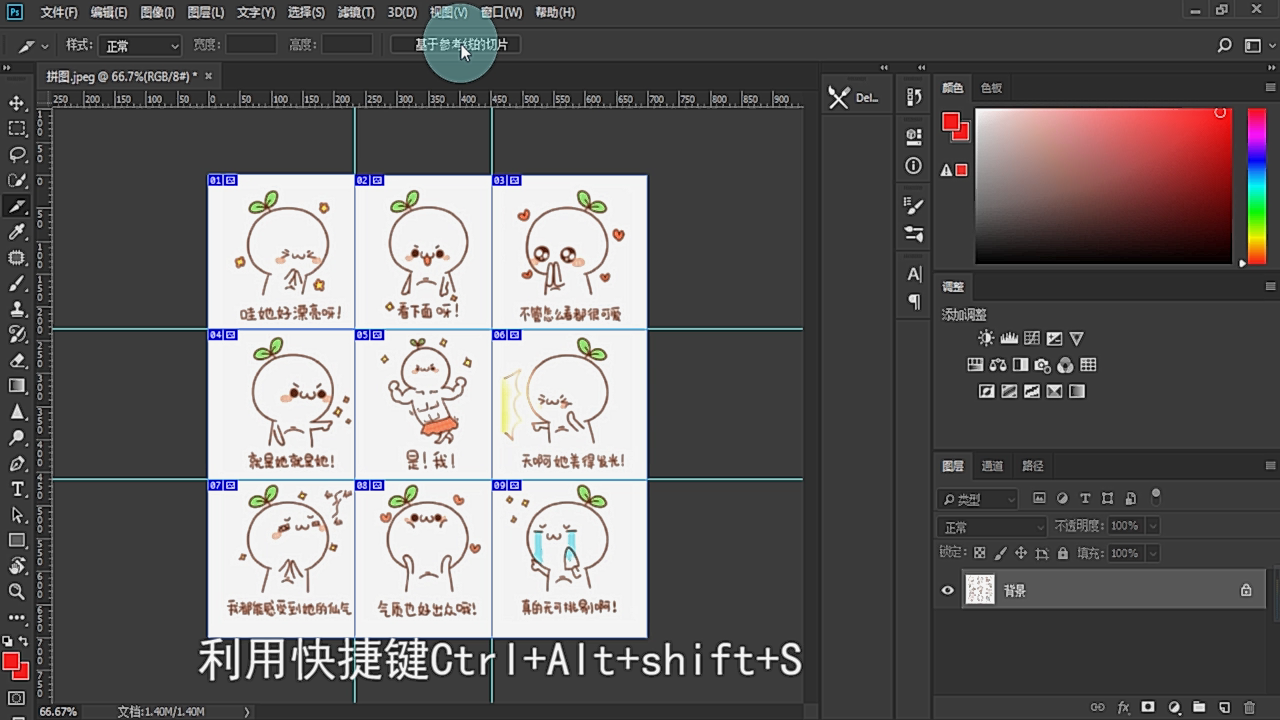
7、点击“存储”。

8、点击“保存”。
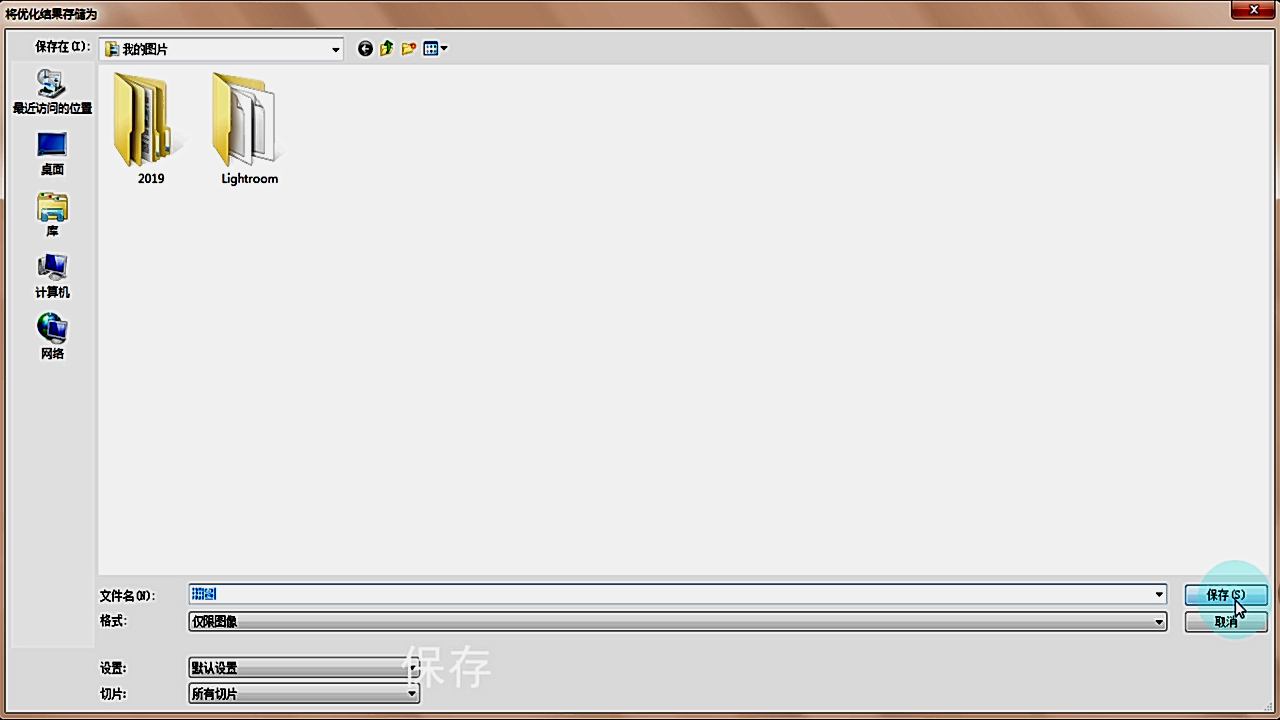
9、打开文件夹后,可以看到每一张图片都被切割出来。
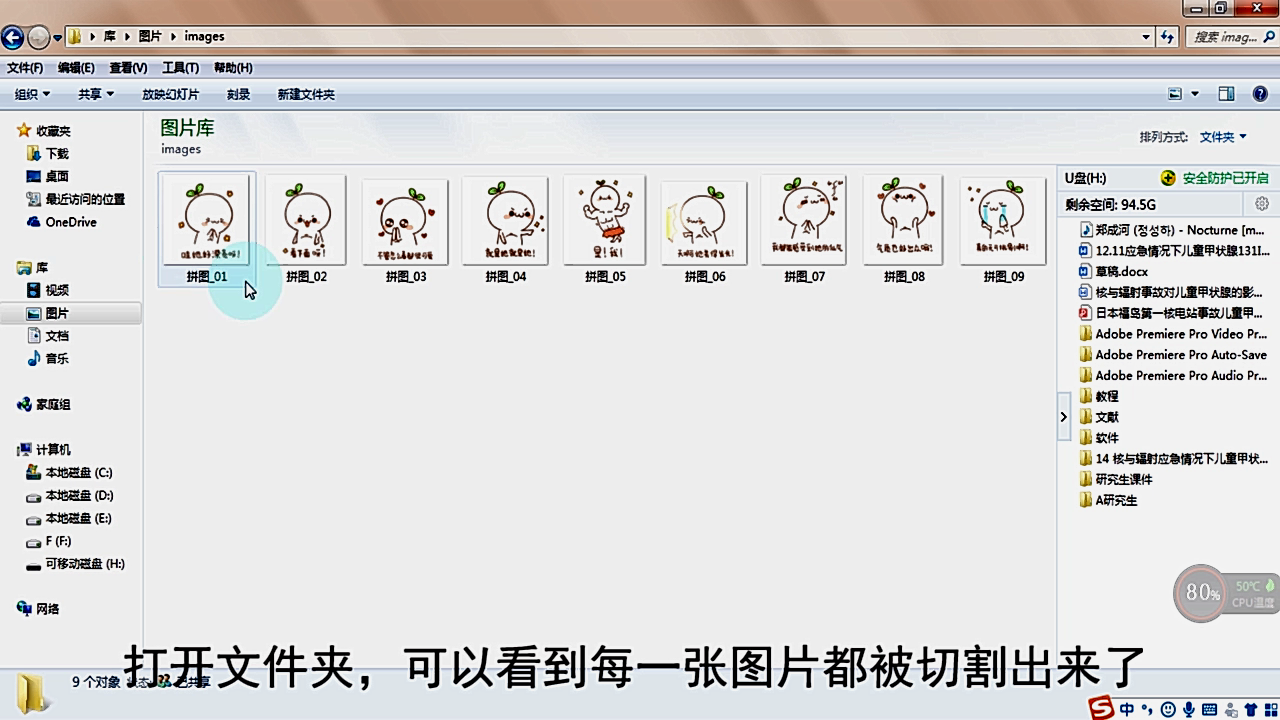
10、总结如下。
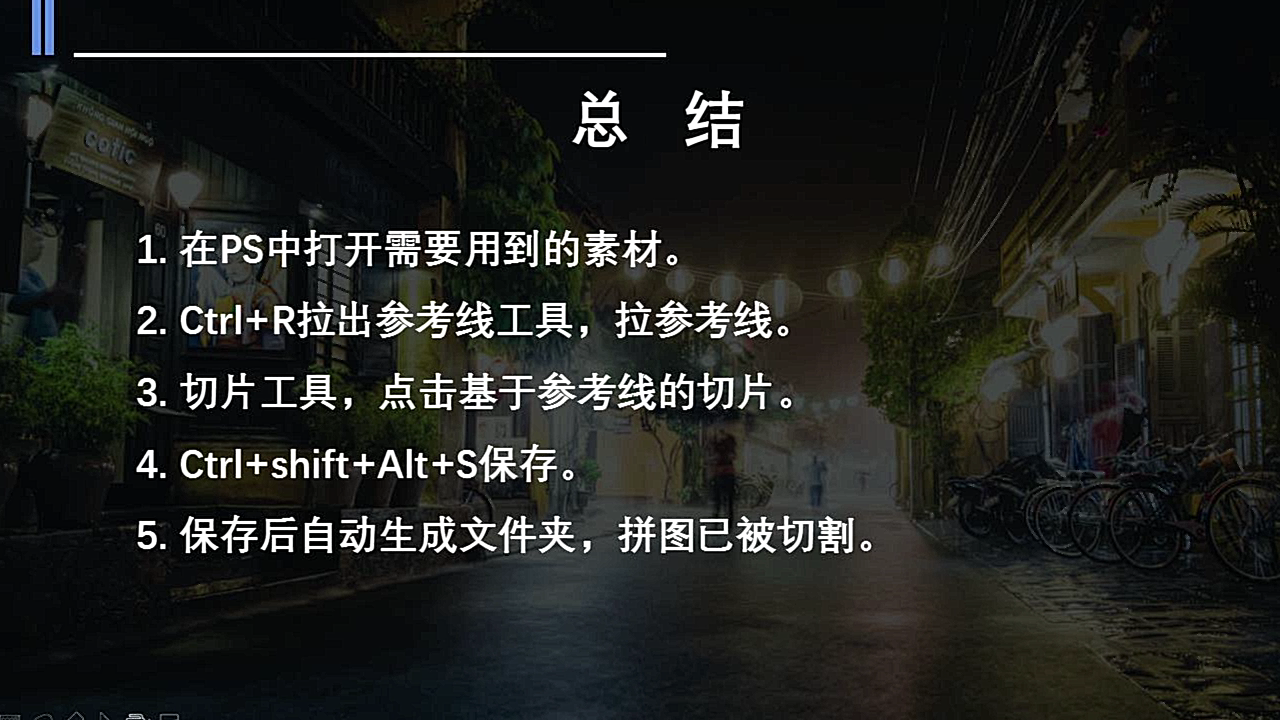
时间:2024-10-14 14:53:01
1、在PS中打开拼图。
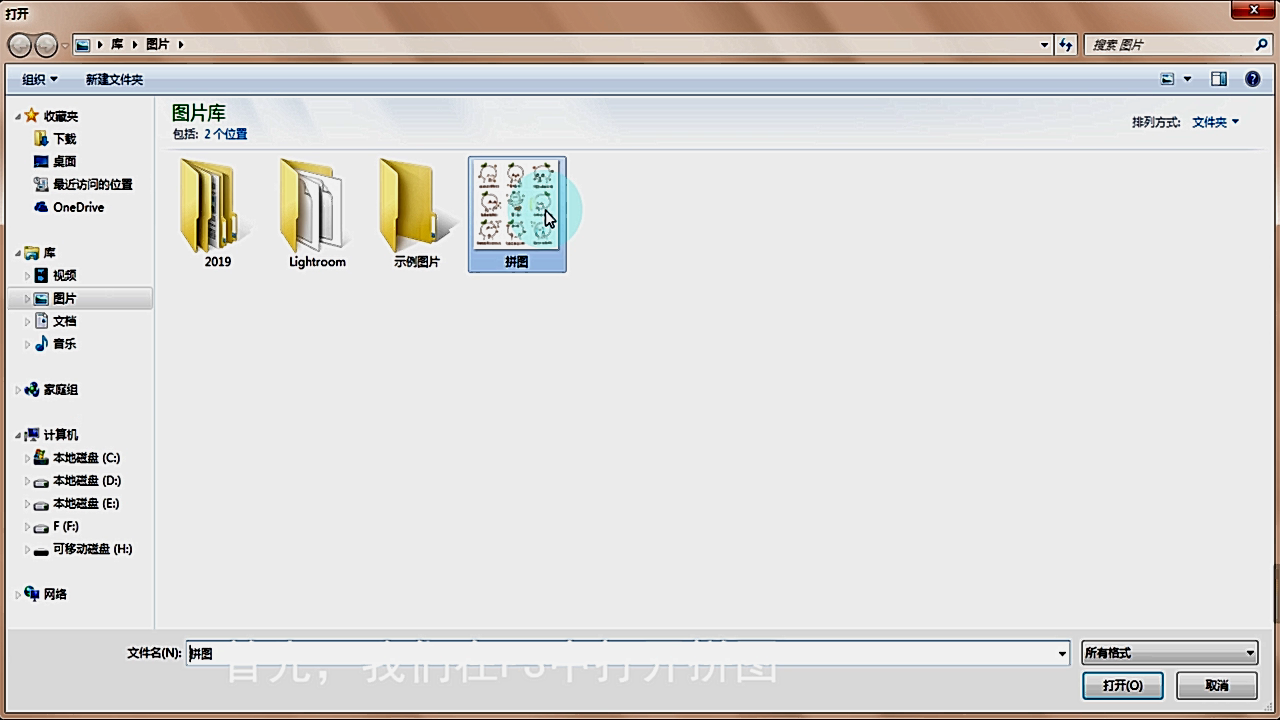
2、按Ctrl+R键召唤参考线的选择。
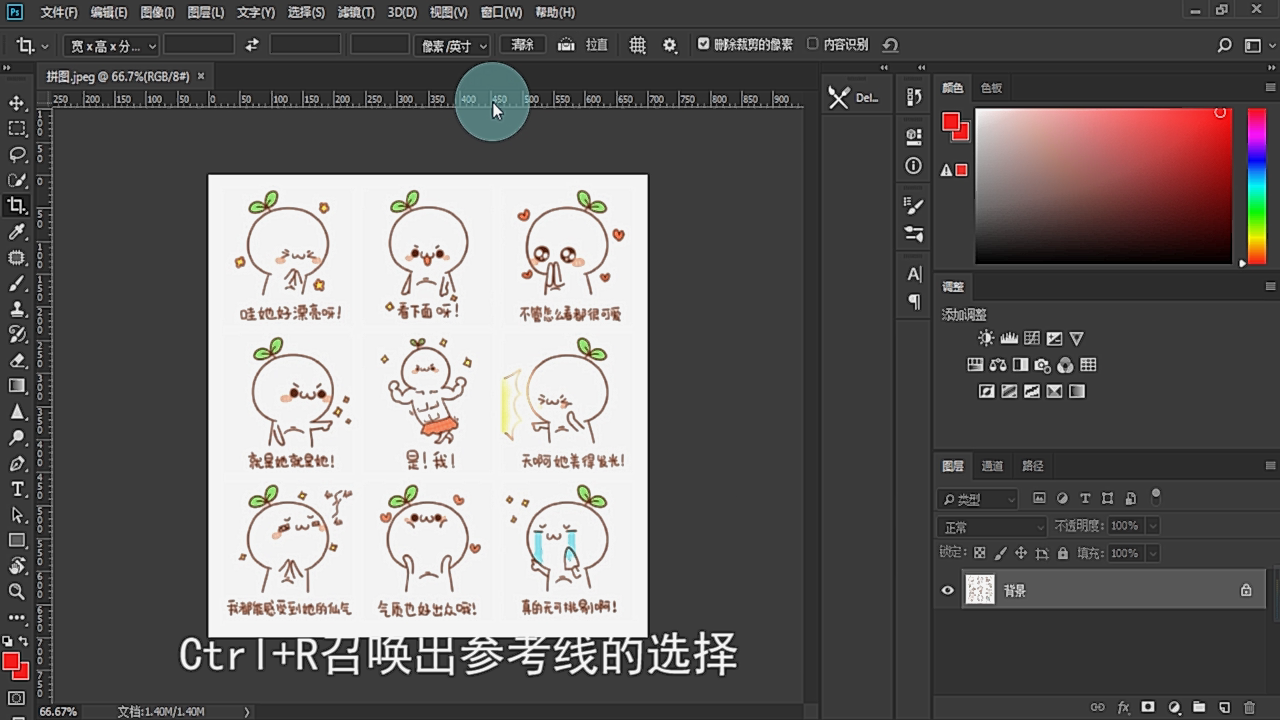
3、拉出参考线。
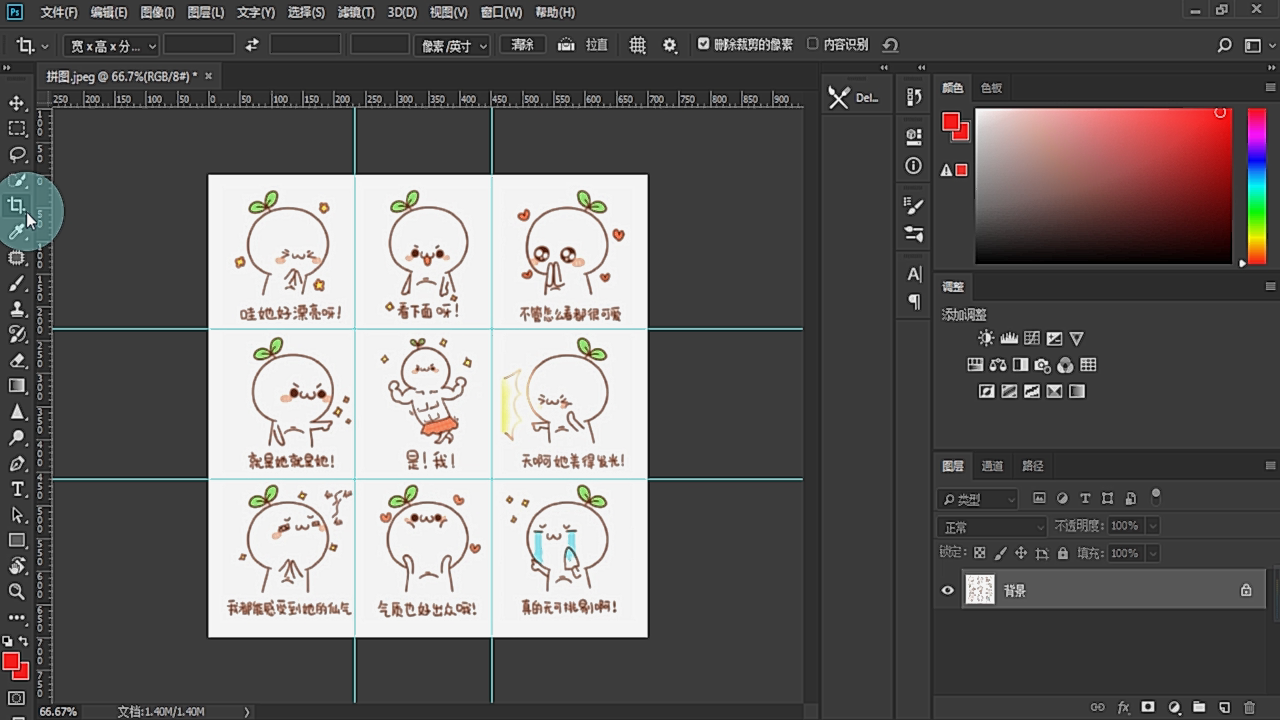
4、在裁剪工具中,选择“切片工具”。

5、点击“基于参考线的切片”。

6、按住快捷键Ctrl+Alt+Shift+S。
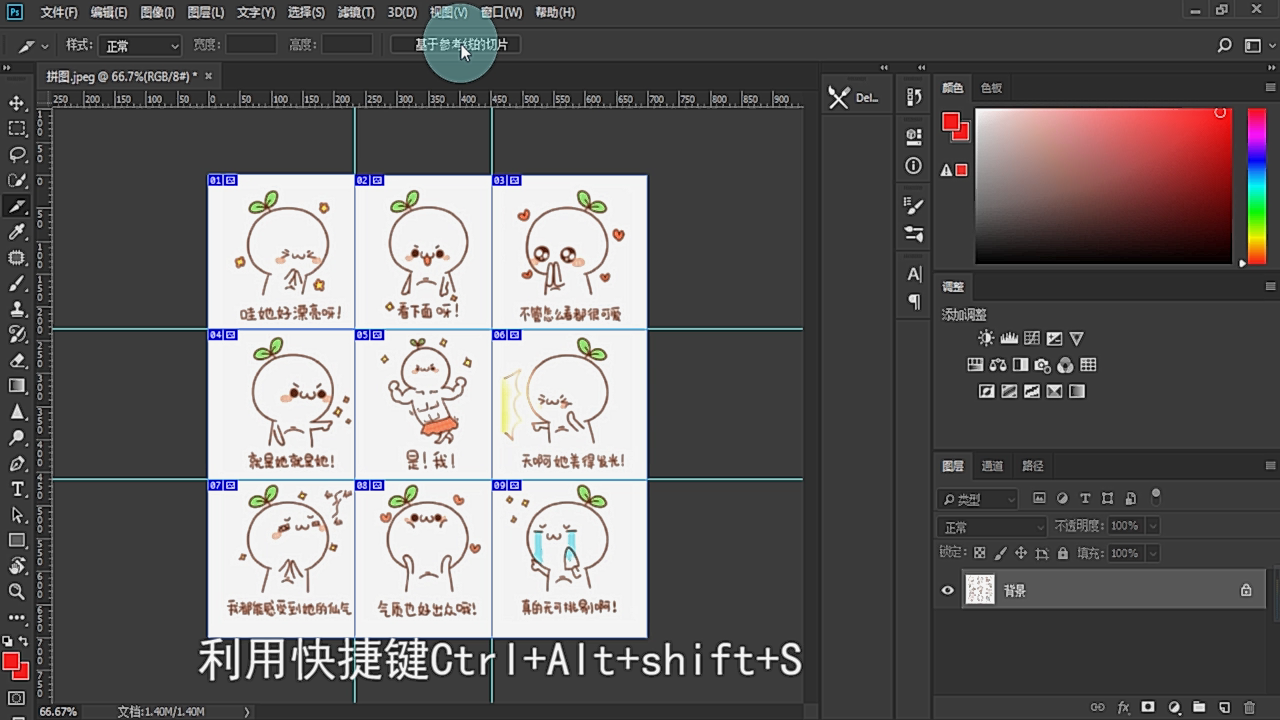
7、点击“存储”。

8、点击“保存”。
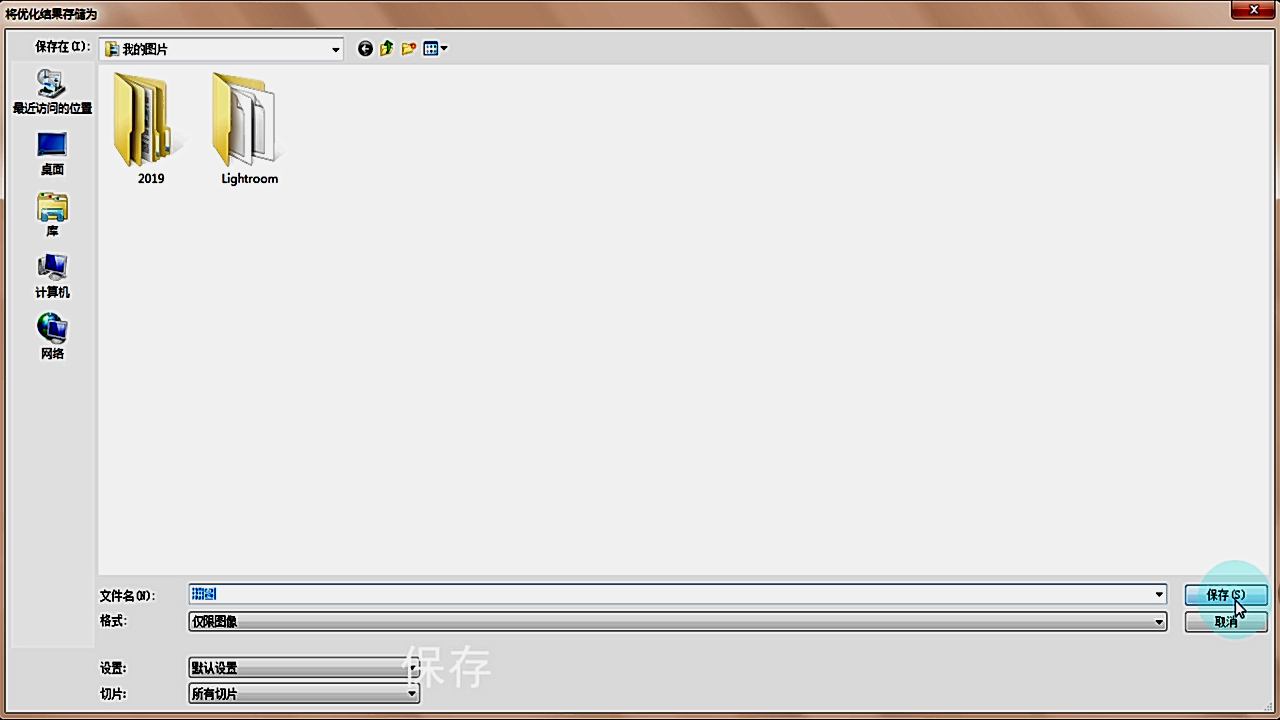
9、打开文件夹后,可以看到每一张图片都被切割出来。
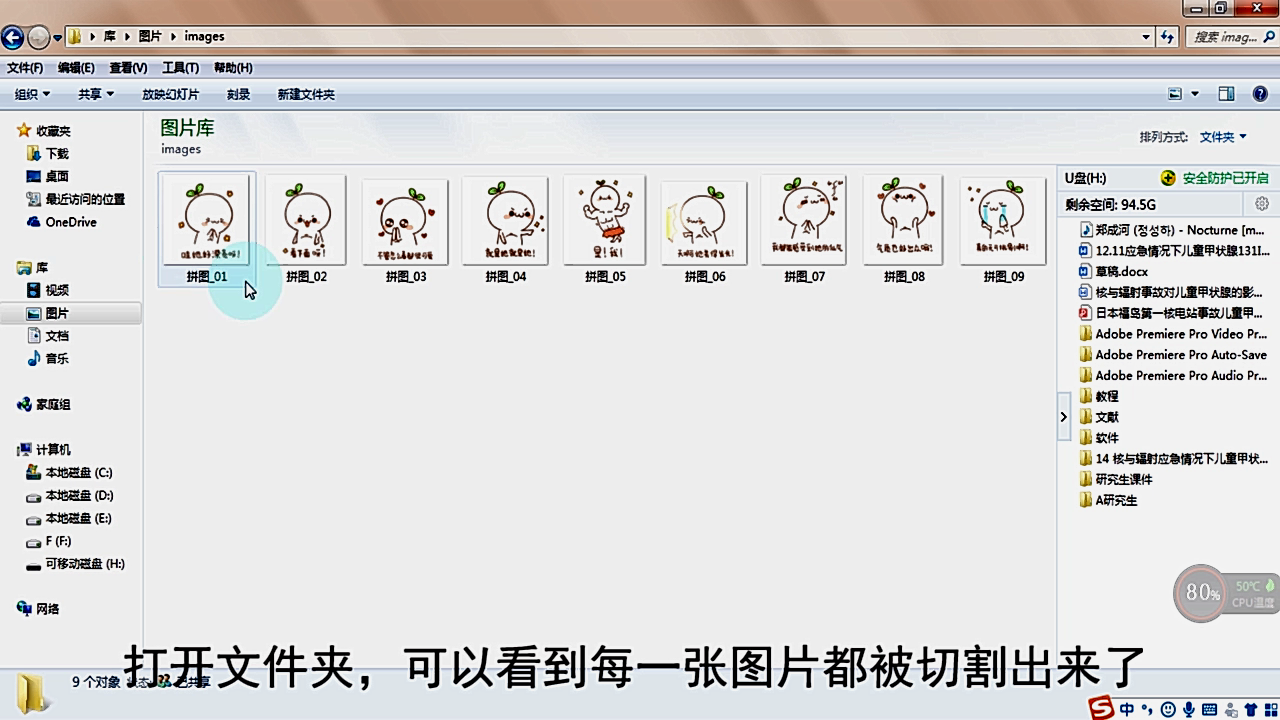
10、总结如下。